Windows 7 Service Pack 1 on julkaistu mutta asennatko sen?
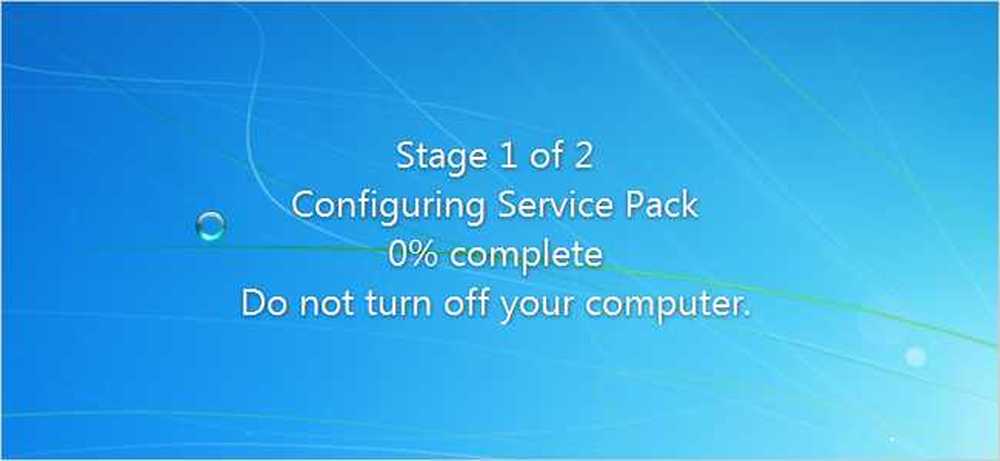
Microsoft on juuri julkaissut Service Pack 1: n lopullisen version Windows 7: lle, mutta pitäisikö sinun pudottaa kaiken ja mennä läpi sen asentamisen? Mistä voit saada sen? Meillä on sinulle vastaukset.
Jos et ole koskaan asentanut Service Pack -pakettia, se on vain suuri joukko korjauksia ja muutoksia käyttöjärjestelmääsi varten, ja se on yhdistetty isoon rasvaan, jotta se olisi helpompaa, jos asennat uudelleen, jos olet päivittänyt Windowsin päivityksen. useimmat korjaukset on jo asennettu Windows Update -palvelun kautta.
Vastauksia kysymyksiin, joita sinun pitäisi kysyä
Aiotteko kysyä näitä kysymyksiä vai ei, annamme sinulle vastaukset, jotka sinun on todella tiedettävä.
- Mistä lataat sen?
Vaikka voit ladata huoltopaketin manuaalisesti Microsoft Download -sivustosta, sinun pitäisi luultavasti mennä läpi Windows Update -palvelun ja valita valinnainen SP1-päivitys sieltä, koska se lataa vain juuri sen, mitä tarvitset. Lisää tästä alla. - Se on Windows-päivityksessä? Saanko sen automaattisesti?
Ei. Se on valinnainen päivitys (tässä vaiheessa) Windows Update -sivustossa, joten saat sen vain, jos haluat asentaa sen. - Tämä tekee sinusta enemmän turvallista?
Jos et ole asentanut mitään Windows Update -palvelusta jonkin aikaa, ensin häpeä! On tärkeää pitää itsesi ajan tasalla! Lisäksi tämä julkaisu on olennaisesti suuri rasvapaketti kaikista tietoturvakorjauksista ja virheenkorjauksista, koska Windows 7 julkaistiin yhdessä muutaman ylimääräisen toiminnallisuuden kanssa. Jos Windows Update on asetettu automaattiseksi, huoltopaketti ei tee sinua turvallisemmaksi. - Kuinka kauan asennus kestää?
Asennusaika ei ole kovin pitkä, noin 30 minuuttia, mutta Internet-yhteytesi mukaan lataaminen kestää jonkin aikaa. Paras on aloittaa asennus ja sitten kävellä pois jonkin aikaa. - Pitäisikö minun pudottaa kaikki ja asentaa se tänään?
Ei, ellei olet kyllästynyt tai et ole suorittanut päivityksiä pitkään aikaan. Uusien ominaisuuksien suhteen on hyvin vähän, ja olisit parempi odottaa, kunnes lataushälytys on ohi. On myös ongelmia, joten kannattaa odottaa.
Jos haluat ladata sen suoraan, voit tehdä sen Microsoftin lataussivustosta.
Service Pack 1: n uudet ominaisuudet
SP1: ssä ei ole paljon uutta uutta, ainakin loppukäyttäjän näkökulmasta. Tässä on nopea luettelo asioista, jotka saattavat olla sinulle tärkeitä:
- Parempi HDMI-äänilaitteen suorituskyky: siellä on pieni päivitys, joka auttaa HDMI-äänilaitteiden luotettavuutta uudelleenkäynnistyksen jälkeen. Tämä on lueteltu julkaisutietojen ominaisuutena, mutta tuntuu todella virheiden korjaamisesta.
- Korjattu käyttäytyminen, kun tulostetaan sekoitussuuntaisia XPS-dokumentteja: Jos yrität tulostaa XPS-dokumentteja, joissa on samassa asiakirjassa maisema- ja muotokuvia, ne tulevat nyt oikein. Kaikki viisi teistä voivat nyt iloita.
- Vaihda "Palauta edelliset kansiot kirjautumiseen" -toiminnossa: Jos käytit "Palauta edelliset kansiot kirjautumisessa" -toimintoa Kansion asetukset -kansiossa, kansiot palautuisivat porrastetuksi ikkunaksi. Nyt he palaavat sinne, missä he olivat.
- Tuki laajennetuille vektorilaajennuksille (AVX): tukee uudempaa prosessorin laajennusta, joka parantaa suorituskykyä liukulukuintensiivisissä sovelluksissa.
- Parannettu tuki edistyneille tiedostomuodoille (512e): kiintolevyn valmistajat siirtyvät uuteen 4KB: n fyysisen sektorin kokoon, ja nyt Windows 7 tukee tätä paremmin.
Muita virheenkorjauksia ja tietoturvakorjauksia on paljon, mutta ne ovat merkittävimmät Microsoftin dokumentaation mukaan.
Windows 7 Service Pack 1: n asentaminen
Siirry Windows Update -ohjelmaan Käynnistä-valikon hakukentän kautta ja napsauta sitten ”Tärkeitä päivityksiä on saatavilla” -linkkiä. Jos et näe tätä linkkiä, napsauta vasemmalla puolella olevaa Tarkista päivityksiä ja sen pitäisi näkyä.
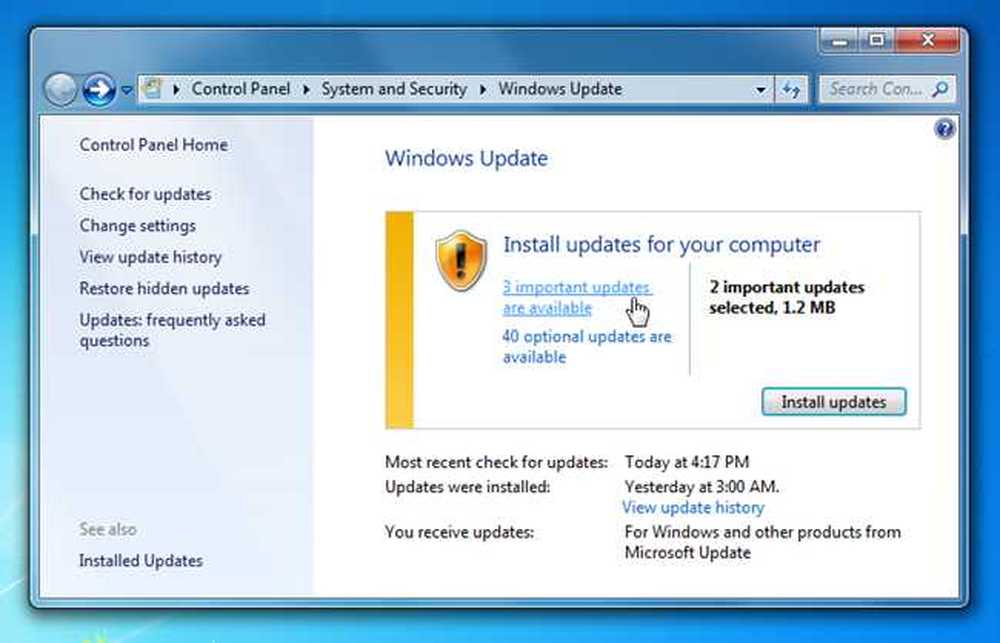
Windows 7 Service Pack 1: n pitäisi näkyä luettelossa, ja sinun täytyy tarkistaa se (oletuksena ei ole valintaa).
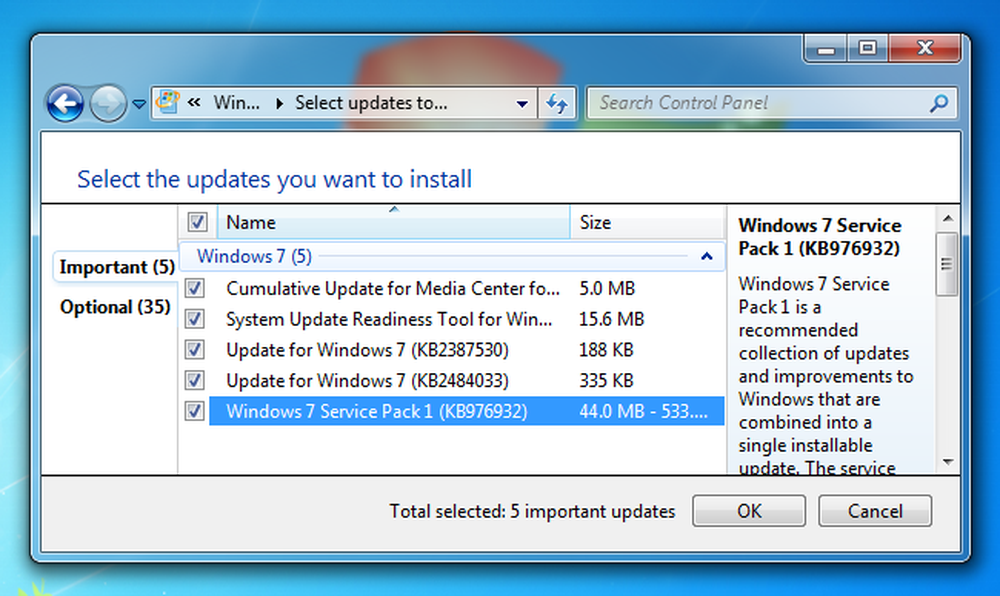
Napsauta OK-painiketta ja asenna se ja odota sitten. Sen lataaminen kestää jonkin aikaa, ja kun se on ladattu, se pakottaa sinut käynnistymään uudelleen.
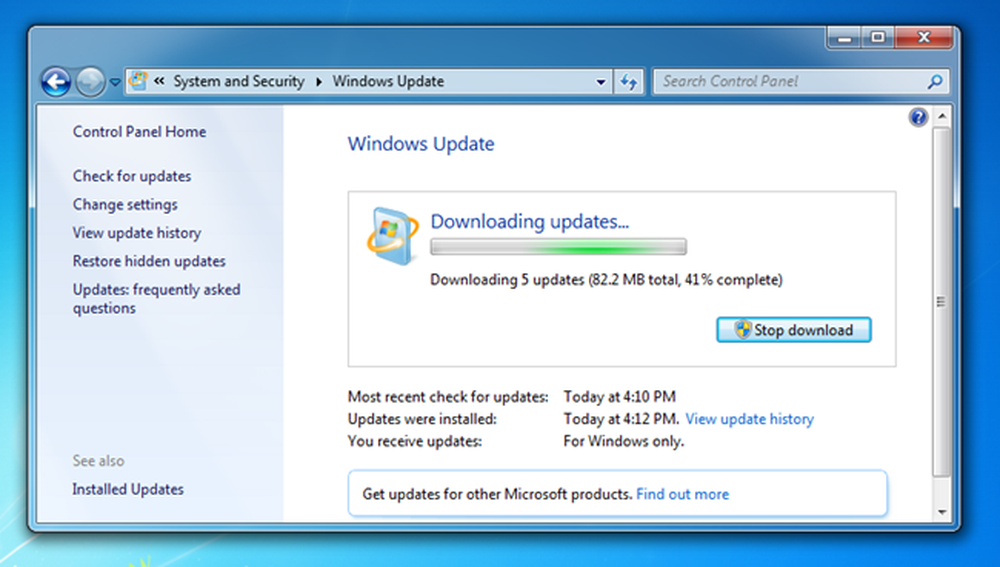
Muutaman ajan kuluttua voit käynnistää uudelleen, tavaraa tapahtuu, ja sitten näet valintaikkunan, jossa sanotaan, että se on asennettu.
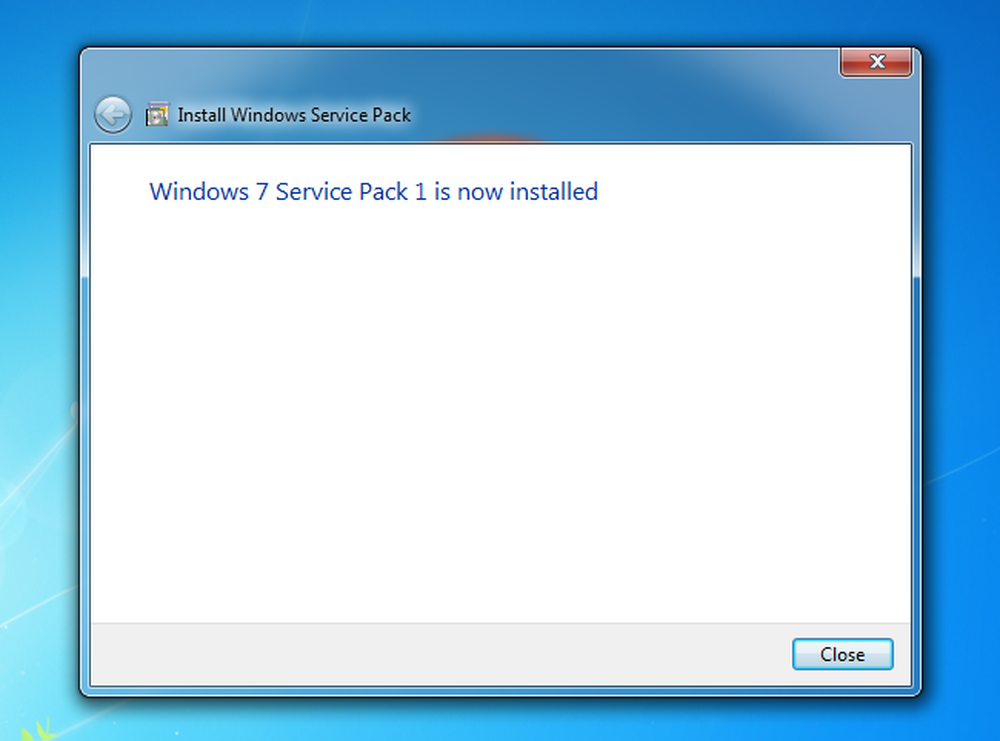
Tässä ikkunassa on paljon valkoista tilaa. Näyttää siltä, että he olisivat voineet laittaa kuvan sinne tai pienentää sitä.




